苹果iCloud是目前智能手机中最棒的云功能,它不仅能够实现自动iOS设备的自动系统备份(开启备份功能后,在设备连接电源和WIFI环境时自动备份),还拥有很方便的照片流功能,可以让你在多个平台、设备间分享照片,也能够方便地分享给好友。下面就一起来看看如何在多种不同设备中使用照片流功能。
照片流功能介绍
首先,要想使用照片流功能,你必须拥有有个Apple ID,基本上所有iPhone用户都会注册一个。另外,照片流属于iCloud功能的一部分,所以首选需要在iCloud选项中开启这项功能。需要提醒大家的是,“我的照片流”可以存储最近30天、多1000张照片,容量与你所购买的iCloud空间无关,也就是说不论你是免费的5GB用户还是额外购买了云空间,当照片流中存满1000张照片时,都只能通过删除之前的内容来获得新的照片。
照片流除了存储本账户拍摄的照片之外,还可以通过“分享照片流”功能与好友分享,不同版本的客户端都可以支持。分享照片流时,首先需要创建一个类别,为其添加名称、联系人以及照片,还可以选择是否分享到公共网络,如果选择是,那么这些照片会生产一个链接,任何人都可以通过网页浏览器查看照片,就像在线相册一样。每个分享的照片流相册可以添加数百张照片,还支持评论功能。
Mac系统
在Mac系统中,iCloud功能已经集成,所以在系统偏好设置中可以找到相关目录,开启登陆后,打开照片流功能即可。如果要查看照片流,则需要借助iPhoto应用。
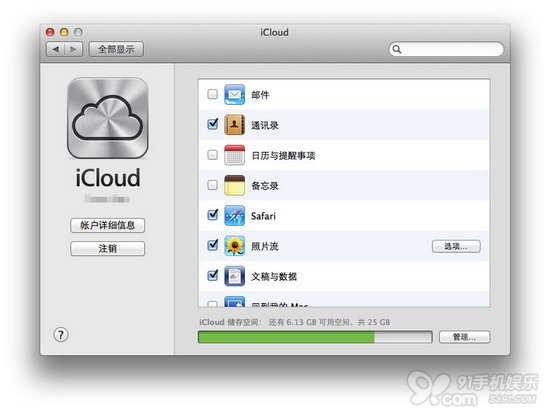
iCloud控制面板
在iPhoto应用中,进入首选项菜单,可以看到照片流项目,你可以选择自动导入、上传功能,这样Mac电脑中的照片也会出现在你的iPhone或是iPad上了。此时,回到iPhoto应用界面,就可以看到照片流栏目,能够按照事件、地点等规则排列,也可以轻松添加照片流分享内容。另外,iPhoto中的照片流的图片会保持原本分辨率,而iOS设备上则会适当缩减。
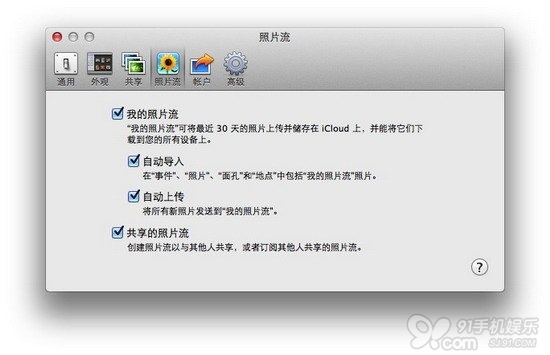
iPhoto照片流功能设置
iOS设备

iOS上的照片流功能也很容易找到,在设置-iCloud-照片项目中即可找到,打开“我的照片流”和“照片共享”功能即可。当然,你也需要首先在iOS设备上登录Apple ID才能使用。开启后,你的iPhone、iPad拍摄的照片便会出现在“我的照片流”项目中,登录了同一Apple ID的Mac、Windows电脑也能够接收到照片流内容了,不必再进行繁琐的传输。
Windows系统
要想在Windows电脑上使用照片流功能,首先需要下载安装Windows版本的iCloud控制面板软件。安装完成后登录Apple ID,操作与Mac版基本上一致。不过,由于Windows上没有iPhoto软件,所以会生成一个“照片流”的系统文件夹,在资源管理器的根目录下可以看到。一旦iOS设备或是Mac电脑拥有新的照片流内容,这个文件夹便会自动更新(有网络的环境下),也是十分方便的。

Windows版iCloud控制面板

照片流文件夹在资源管理器的根目录下
另外,iCloud控制面板还会为Windows系统的右键带来“添加到照片流”的分享功能,只需右键点击图片文件,就能看到,不过并非是将文件添加到“我的照片流”中,而是创建分享的相册。“我的照片流”文件夹中的图片支持拷贝、删除,但是向相册中添加图片,似乎不会同步到其他终端中。

可以显示我的照片流及共享的照片内容
【Mac/Win系统下如何使用苹果照片流功能?】相关文章:
★ iPhone苹果手机ios8.3怎么开启使用“嘿Siri”功能
